Cum de a transforma textul într-un cuvânt cu susul în jos
De asemenea, articole despre lucrul cu text în Word:
Textul trebuie uneori să elaboreze documentul un mod non-standard, în orice mod de cotitură sale, iar apoi ne vom uita la modul de a transforma textul în Cuvânt cu susul în jos, de exemplu, 180 de grade.
Utilizate în mod obișnuit în aceste scopuri, o metodă care utilizează un tabel de aici, din păcate, nu va ajuta, pentru că pur și simplu nu este în textul elementul de meniu în Word pentru a transforma 180 de grade. Pentru a efectua această sarcină, trebuie să folosim un mod non-standard, și anume localizarea textului în caseta de text.
Pentru a crea un câmp de text, accesați fila „Inserare“ și selectați elementul „caseta de text.“ apoi vom intra în textul dorit.
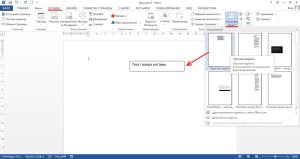
Acum, pentru a transforma textul în Cuvânt cu susul în jos, plasat într-o casetă de text, trebuie să selectați acest câmp, făcând clic pe ea și făcând clic pe mouse-ul va apărea pe săgeata circulară pentru a transforma 180 de grade, și mai bine să țineți apăsat «Shift». care va determina câmpul să se rotească cu un anumit pas și permite relativ ușor să se oprească la poziția de 180 de grade.
Puteți face un alt mod, evidențiați câmpul de text și du-te la „Setări avansate de marcare.“ Acest articol poate fi găsit în meniul suplimentar atunci când faceți clic dreapta pe o casetă text.
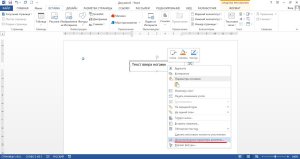
În fereastra „Layout“ care apare, du-te la tab-ul „Size“. și împotriva elementul „rotație:“ vom intra 180 de grade.
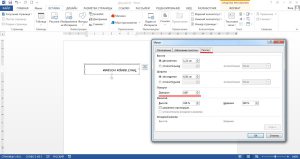
Și, în sfârșit, puteți elimina încă conturul casetei de text.
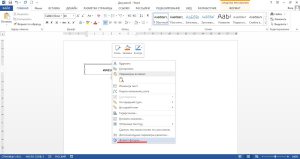
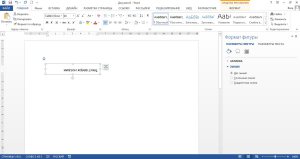
Apropo, tot ceea ce este descris mai sus, se poate face cu WordArt obiect.